1、外形简约大气,家居白搭,散热能力强;2、强大内芯还支持MU_MIMO技术,多设备上网不卡顿;3、一目了然的指示灯快速了解网络状态;4、5个千兆网口高速传输。
1、999的价格不够亲民;2、说明书不够详细。

【前言】
近十多年互联网的迅猛发展与普及,人们的生活已然离不开网络,走到哪都是先打听“WiFi”。而路由器则在当中起到了重要的作用,从早年的TP-LINK到斐讯、小米、蒲公英再到领势等品牌路由器,笔者也用过了不少,不同外观不同价位与性能但似乎都没有感觉到在体验上质的飞跃。而今天要向大家介绍的美国网件(NETGEAR)R7000P价格逼近一千大洋,整体体验感受上是否能令人耳目一新?笔者作为普通用户初体验后给出的答案是——物有所值。R7000P作为双频千兆无线路由器主打“电竟手游霸力悍将”,采用256M内存、USB3.0、1G双核处理器、WiFi智能连接,还加入了MU_MIMO技术(多输入多输出),可谓路由器中的“旗舰机”。
 普通家庭也值得入手的千元路由器—网件R7000P_新浪众测
普通家庭也值得入手的千元路由器—网件R7000P_新浪众测
【包装及开箱】
这次美国网件R7000P的包装盒外观很有特色,加入了变形金刚的元素,某种意义上强调了它的不凡实力。正面有产品的渲染图以及其产品型号:R7000PAC2300(双频无线2300速率),以及其主打特色也标注出现来了:1GHz双核处理器、Wave2WiFi、MU-MIMO(同步流传输到多台设备)。侧面和背面是美国网件R7000P的技术规格以及主要功能的介绍。
 普通家庭也值得入手的千元路由器—网件R7000P_新浪众测
普通家庭也值得入手的千元路由器—网件R7000P_新浪众测
产品包装盒内部还是较为简单有效的,首先看到的是塑膜封好的路由器,而其他配件则其下方。

美国网件R7000P产品和附件还是比较常规的,除了路由器本身,同时附送的有电源适配器一个、网线一根、纸质资料一袋、天线三根。

【产品及细节】
塑封袋中装有快速入门、更多操作说明、零配件清单、保修卡以及一张银色的变形金刚小贴纸。
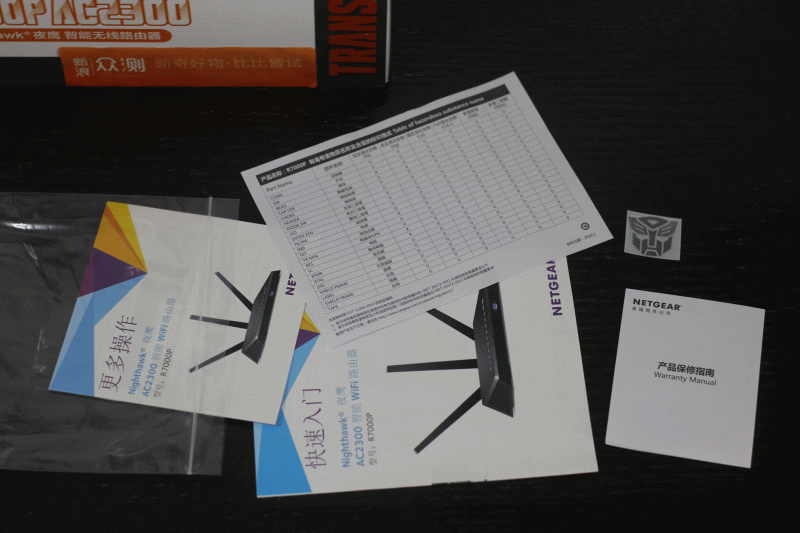 普通家庭也值得入手的千元路由器—网件R7000P_新浪众测
普通家庭也值得入手的千元路由器—网件R7000P_新浪众测
附送一个黄色网线,做工扎实、质量可靠。
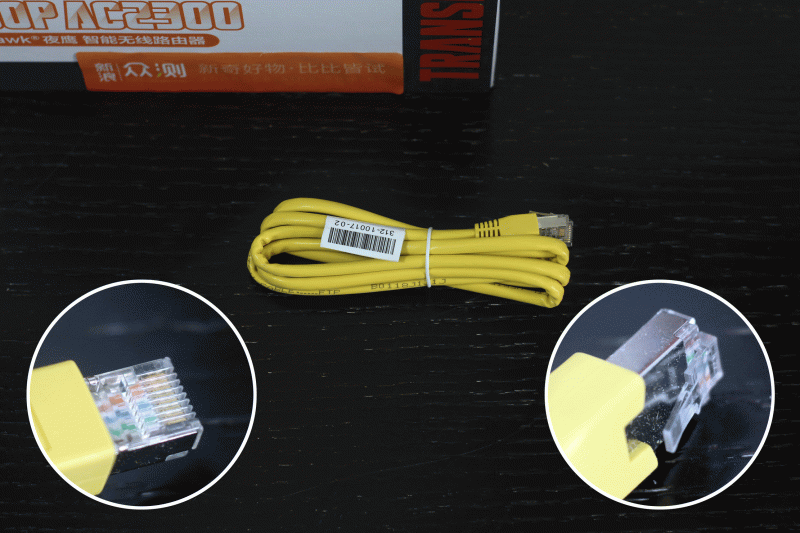 普通家庭也值得入手的千元路由器—网件R7000P_新浪众测
普通家庭也值得入手的千元路由器—网件R7000P_新浪众测
AC电源适配器输出功率是12V/3.5A,线材较长,接口也较为常见。
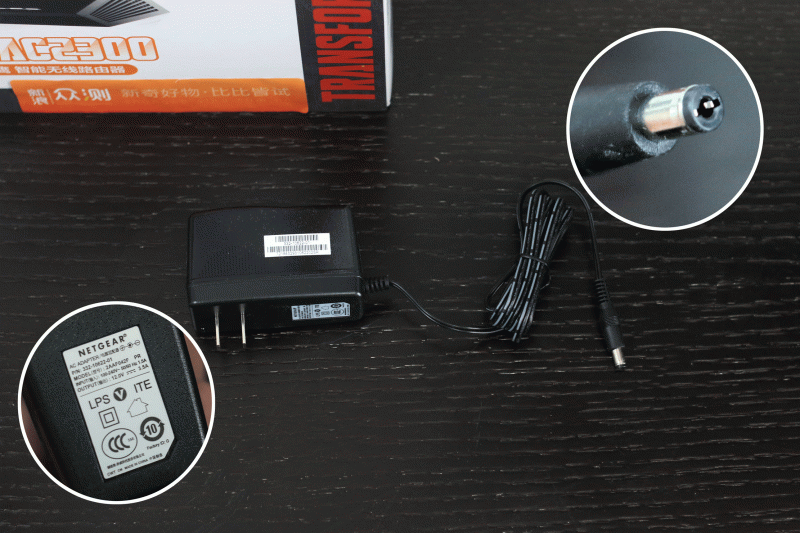 普通家庭也值得入手的千元路由器—网件R7000P_新浪众测
普通家庭也值得入手的千元路由器—网件R7000P_新浪众测
附送三根个头不小的黑色天线,内置金属柔性可见,尾端内螺纹需要自行安装(拧上)到路由器背面。
 普通家庭也值得入手的千元路由器—网件R7000P_新浪众测
普通家庭也值得入手的千元路由器—网件R7000P_新浪众测
接下来就是我们的主角——美国网件R7000P登场了,第一印象便是个头大于常见的家庭路由,但造型炫酷,线条硬朗,给人满满的科技感。

美国网件R7000P不同面均采用了梯形的设计,配色上除了正面的灰色,其余位置均为黑色设计。外壳采用ABS塑料材质,灰色表面采用了磨砂工艺,与黑色底部有所区分,却也不会感觉突兀。

正面中央位置印有白色的品牌Logo:NETGEAR,简约大气。
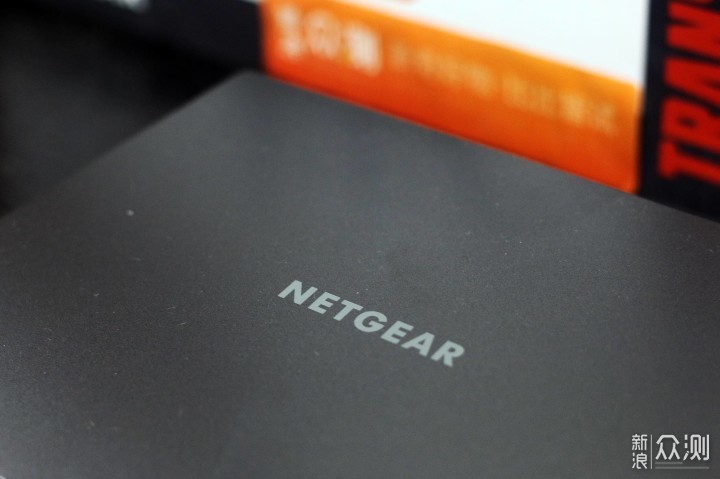
正面底还分布有多大12个指示灯,它们分别代表了路由器各个功能的状态。

其中最后两个灯为“更长更高”,实为快捷按键设计,可以快速打开关闭WiFi、WPS功能。

由于美国网件R7000P采用了前低后高的斜面设计,正侧面相对面积很小,但还是加入了一个前置的USB接口。

仔细一看还是USB3.0的专属蓝,下方也标注了“USB3.0”,这样实际使用中插U盘不需要到路由器“复杂地形”的后面“摸索”着操作,直接了当的在正面插入还避免了干扰。

路由器的左右两侧均为双面斜角,同时采用了镂空式设计,这样能够很好的完成路由器的散热。



三面过渡处理美观平整,更有圆角出现。

尽管外观上走的是炫酷的工业风,但在造型、材质的美感上并没有丢分,细节之处尽显大品牌的细心。

再转到美国网件R7000P后侧面,上方接口面板搭配下方散热口面板,三个带有黑色保护套的天线接口将整个接口面板分成了两个区域。

第一个区域内,从左到右分别有一个复位孔“Reset”、四个千兆自适应LAN接口,其下方标注的数字能够很好的对于到路由器正面指示灯“1234”。
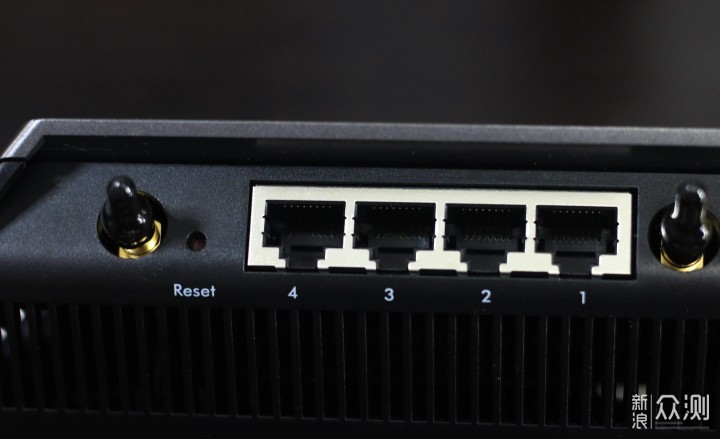
第二个区域则集中摆下了四个插口和按钮,首先是黄色的一个WAN口(Internet)、一个USB2.0接口、电源开关、电源接口(Power)。

美国网件R7000P背面高密度的设计有散热孔,并有四个方形防滑垫、标签,以及墙壁挂孔。

方形防滑脚垫:

墙壁挂孔:

产品信息标签:

【功能介绍】
美国网件R7000P的安装盒使用还是较为简单的,首先它作为可拆卸式天线设计,使用之前需要我们自行将天线安装好,天线的可调为0-90°。

美国网件R7000P出厂时天线与路由器是分离开来的,所以厂家贴心的在路由器的天线接口位置套上了橡胶套,所以安装天线时需要我们将其取下。

天线的安装还是很简单的,直接套入顺时针拧紧就OK了。

天线能够根据自己的实际使用空间和习惯进行调整。

三根位置天线配有高功率放大器提供强劲信号,加上其内置强大的博通1GHz双核处理器,256MB内存,性能强劲稳定。

千兆端口高速传输,USB2.0、3.0均具备,不论是常规的使用或者高追求的体验,美国网件R7000P都能够满足。USB硬盘插到网件无线路由器上,使用App或网页版,随时随地访问和共享您存储在USB硬盘上的文件,同时可以共享打印,也能够体验到安全私有云!

无线信号动态收发高性能Beamforming+睿动天线技术,提高移动连接速度和可靠性,减少信号盲区,官方数据它能够适用于130-160㎡的房子,也就是说常见的中大户型有了它一个路由器也就足够了。

大面积的散热孔设计,为高性能输出做好“后勤保障”。

不管是高清视频还是电竞网游,有了QoS动态管理都不用担心网络延迟和卡顿,美国网件R7000P能够智能识别用户习惯自适应分配带宽,游戏和视频更流畅。

以及众人追捧的MU-MIMO技术,美国网件R7000P同样拥有。有了这一强大功能,NETGEAR路由器可以同时与多个用户WiFi传输数据,每个连接设备可以享受更快的下载和更流畅的网络体验。

同步双频段WiFi,通过一个2.4GHz和一个5GHz WiFi频段,为更多无线设备提供更好的连接,减少每个终端之间相互干扰。

根据自己使用情况,也就是使用的实际网络情况,智能的分配。
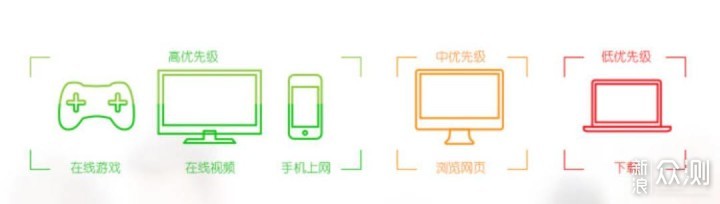
大气简约的造型和百搭的配色,将其放在不同装修风格的家中都很加分的,满满的科技感和逼格。

【使用及感受】
随着网络的普及和路由器的大量使用,大部分人们都能够自行完成路由器的连接和设置。当然如果作为小白实在搞不定,美国网件还有免费安装指导服务(4008303815),也享有免贸的1年质保质保朗间,还将获得问题设备换新机的服务承若。
首先我们将网线连接网络输出端口(调制解调器),其次将路由器接电即可。

根据不同的状态,美国网件R7000P面板上的LED灯也会相应的亮起,当然LED灯也是支持关闭的。

如图电源、网络连接、2.4GHz频段、5.0GHz频段会相应的亮起:

而最后的两个“突出”LED灯还支持快捷按键操作,完成关闭WiFi、WPS功能。

路由器通电以后,在电脑端搜索NETGEAR的WiFi信号,并输入路由底部标签上的密码即可完成连接,配置完成路由,即可正常使用。其次登录浏览器,根据说明书中要求键入网件官方路由登录网址能够跳入内置系统设置界面。
首先需要我们确认路由器转升级固件、手机路由器分析数据的愿意与否。
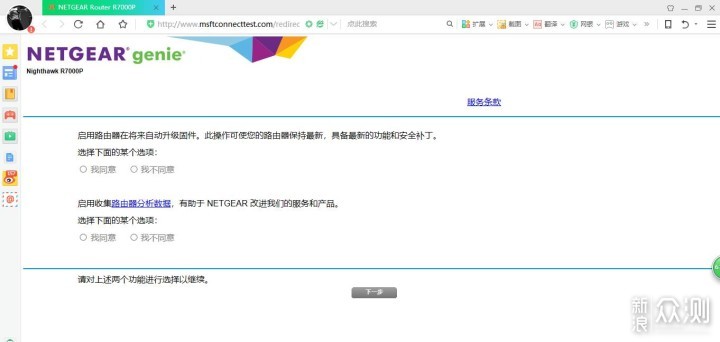
自动重启路由器:

管理员账户设置界面,需要先设置好管理密码以保证网络安全:
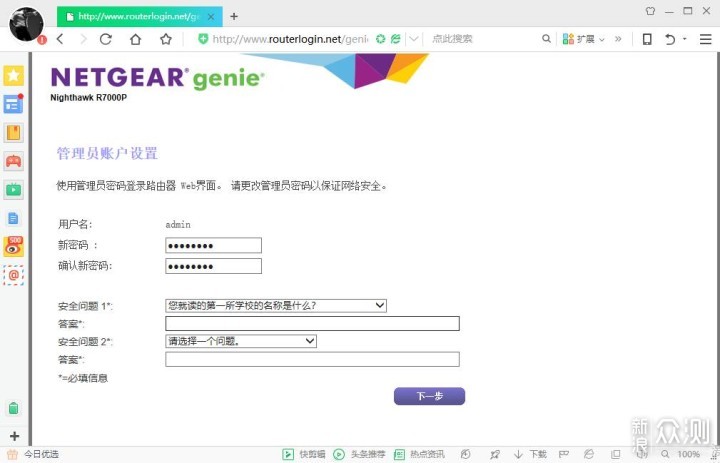
下一步会询问我们是否下载路由器的应用程序,包括有精灵应用程序和易共享Vault应用程序,网件精灵可以为用户网络控制面板,监视、控制和修复网络。而易共享Vault则能够实现计算机自动连续备份至连接到路由器的USB驱动盘。
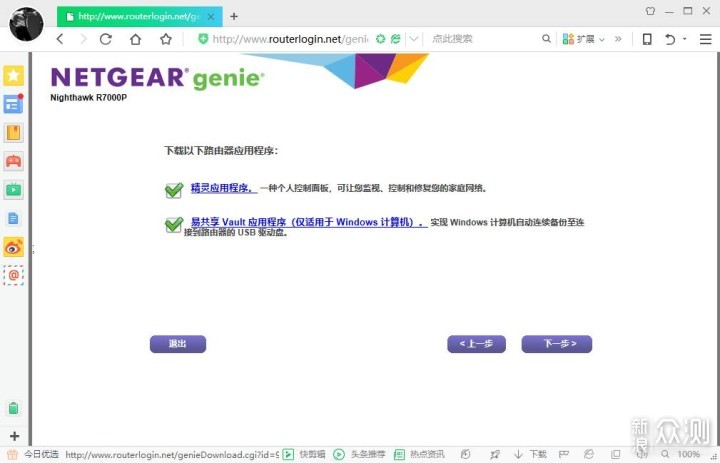
笔者尝试安装了精灵应用程序和易共享Vault应用程序,使用时才了解有了这两个程序,完全能够在上面完成路由器的设置和控制。
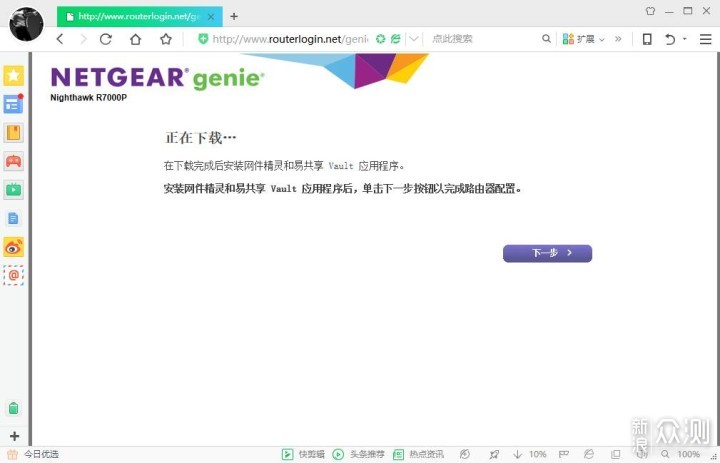
易共享Vault作为美国网件特有的功能程序得以保留,由于是纯英文版… …
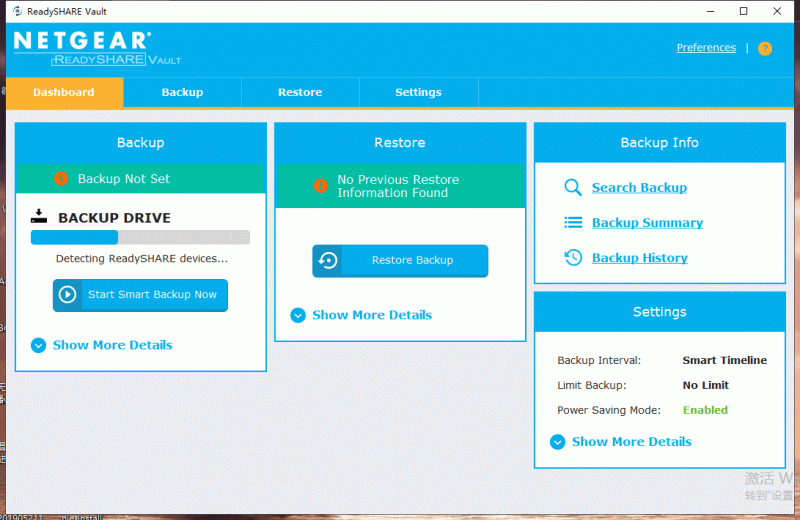 普通家庭也值得入手的千元路由器—网件R7000P_新浪众测
普通家庭也值得入手的千元路由器—网件R7000P_新浪众测
打开网件精灵这一程序,相当于在浏览器中进行的网络设置。其界面简约美观操作简单,右上角有“NETGEAR genie”网件精灵的产品名称,同时备注了无线网络名称:NETGEAR56。右上角则有“找回无线网络密码”、“关于”的常规设置,还支持语言的选择。
主界面左侧分为十大功能栏:首页、英因特网、无线网络连接、路由器设置、网络映射、家长控制、ReadySHARE、AirPrint、我的媒体、网络支持。
蓝色背景的功能选项则代表为选中,而右侧则会有大面积的显示和控制面板,其中首先集中了常用的几大功能显示:英因特网、无线网络连接、路由器设置、网络映射、家长控制、ReadySHARE。
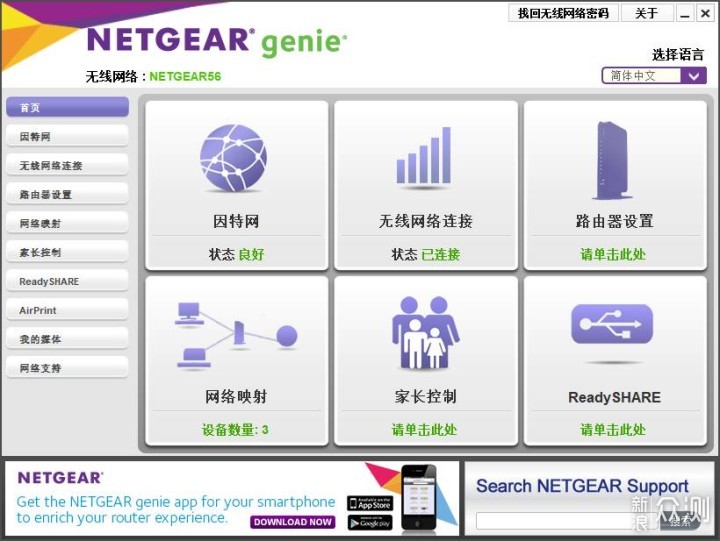 普通家庭也值得入手的千元路由器—网件R7000P_新浪众测
普通家庭也值得入手的千元路由器—网件R7000P_新浪众测
因特网功能下显示该台电脑已连接路由器,而路由器已连接到因特网,同时还提供了一个测试下载速度、ISP连接速度的网站。
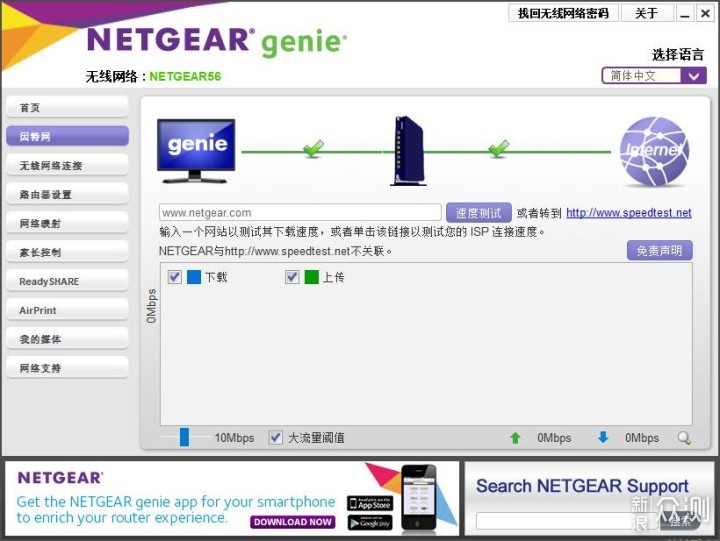 普通家庭也值得入手的千元路由器—网件R7000P_新浪众测
普通家庭也值得入手的千元路由器—网件R7000P_新浪众测
无线网络连接选项中能够看到有“NETGEAR”开头的无线网络,R7000P支持双频合一,也就是将2.4GHz和5GHz频段合并成一个频段,当然也支持无线网络频道的选择、访客访问的设置。
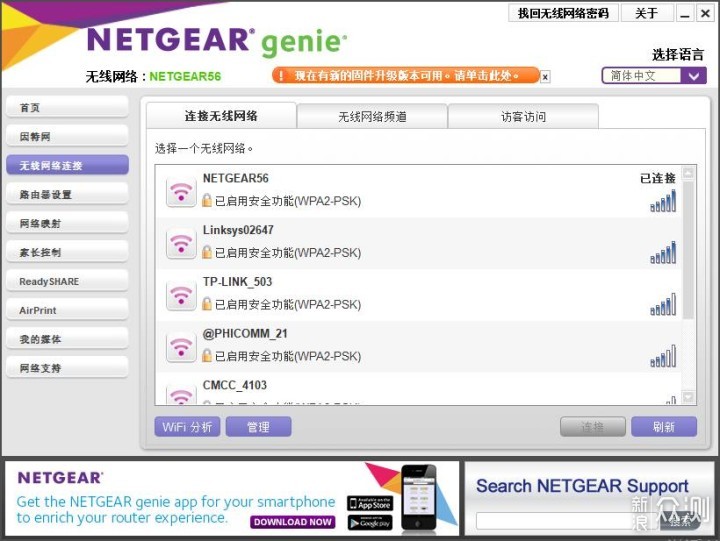 普通家庭也值得入手的千元路由器—网件R7000P_新浪众测
普通家庭也值得入手的千元路由器—网件R7000P_新浪众测
无线网络频道:
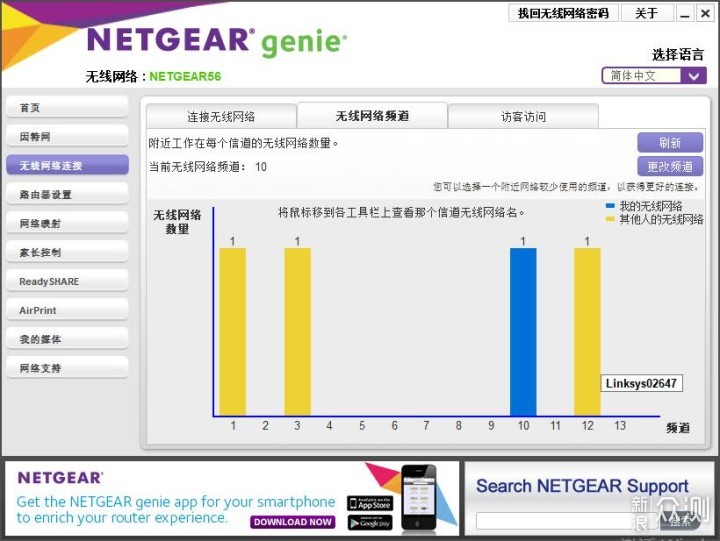 普通家庭也值得入手的千元路由器—网件R7000P_新浪众测
普通家庭也值得入手的千元路由器—网件R7000P_新浪众测
路由器设置,需要我们使用用户名和密码登录,初始密码默认为password,登陆之后便能够进行无线设置、路由器升级等设置。
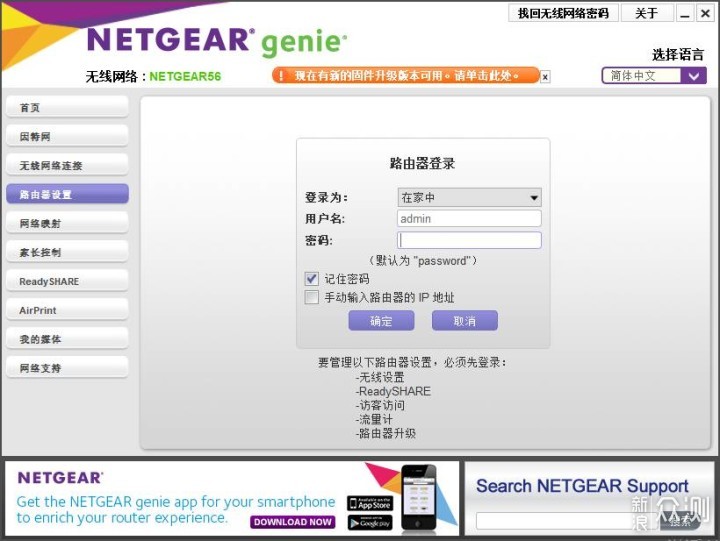 普通家庭也值得入手的千元路由器—网件R7000P_新浪众测
普通家庭也值得入手的千元路由器—网件R7000P_新浪众测
访客访问设置:
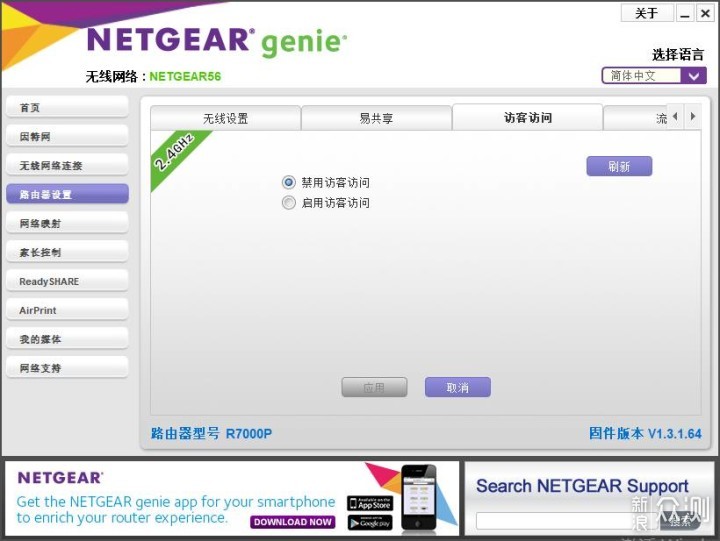 普通家庭也值得入手的千元路由器—网件R7000P_新浪众测
普通家庭也值得入手的千元路由器—网件R7000P_新浪众测
流量控制设置:
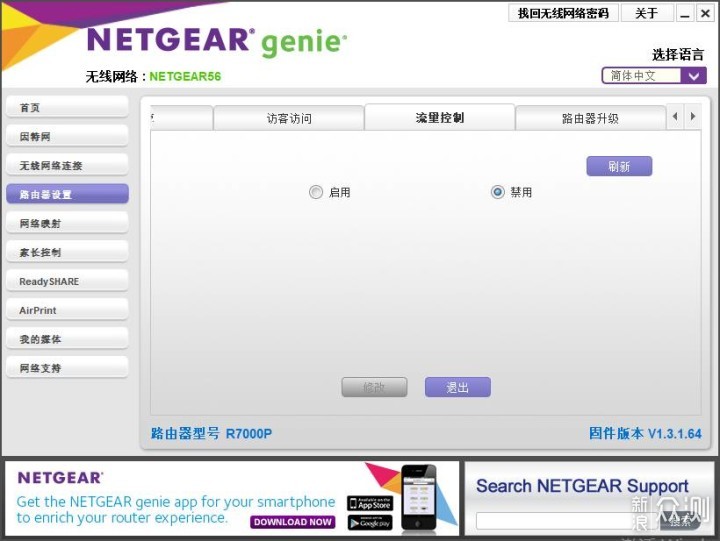 普通家庭也值得入手的千元路由器—网件R7000P_新浪众测
普通家庭也值得入手的千元路由器—网件R7000P_新浪众测
根据页面上的固件升级信息,我们可以点击开始路由器的固件升级到最新版本。
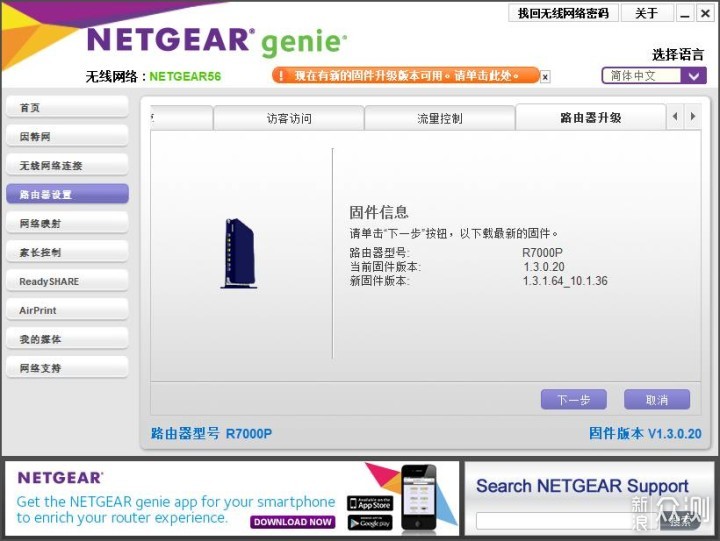 普通家庭也值得入手的千元路由器—网件R7000P_新浪众测
普通家庭也值得入手的千元路由器—网件R7000P_新浪众测
网络映射,能够把路由器的几个端口连接的设备其连接状态,可以实现内网的共享。
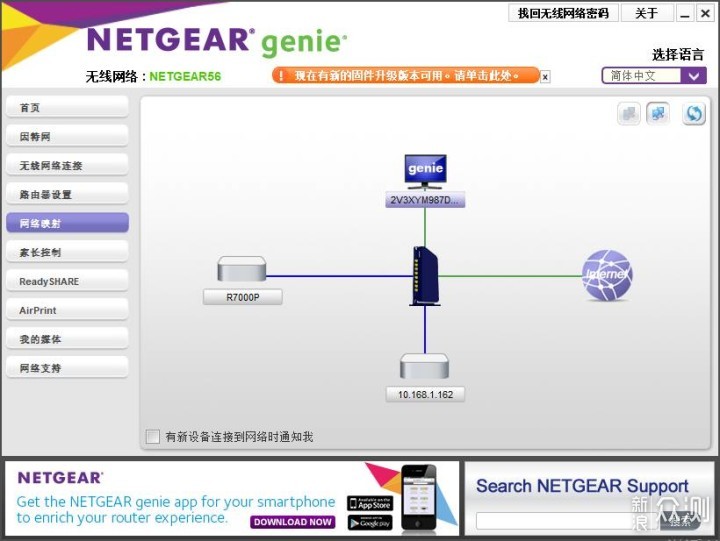 普通家庭也值得入手的千元路由器—网件R7000P_新浪众测
普通家庭也值得入手的千元路由器—网件R7000P_新浪众测
如果你家中有小孩,您还可以在路由器上进行加之控制,从网络端进行控制和限制。
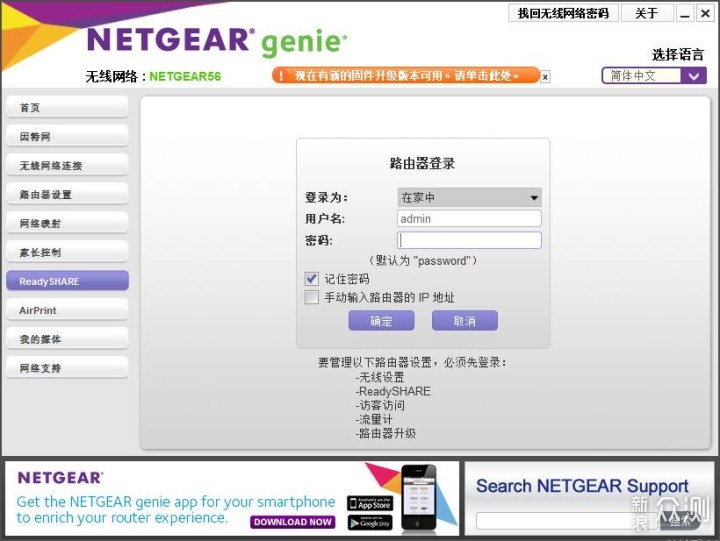 普通家庭也值得入手的千元路由器—网件R7000P_新浪众测
普通家庭也值得入手的千元路由器—网件R7000P_新浪众测
路由器设置好,移动设备连接网络后使用,能够感觉快速稳定。但未来有具体的数值体现和对比,笔者尝试在家中(123㎡)不同的几个房间进行网络的简单测试,美国网件R7000P放置在了相对中央的客厅电机柜上,笔者分别在A厨房、B客厅、C主卧、D儿童房、E书房进行网络测试,其中标黑的为承重墙。
笔者在手机端使用《SPEEDTEST》APP对A、B、C、D、E五个点进行测速,在上传速度较为一致的情况下,客厅下载速度达到70Mbps,距离最远的厨房也有26.6Mbps。
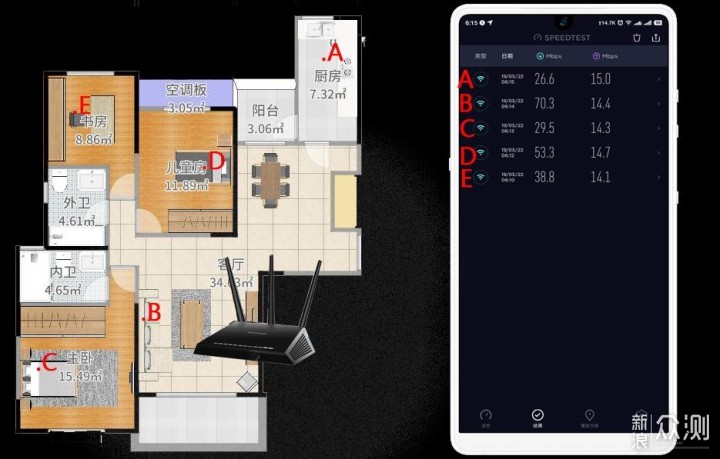
同步双频段WiFi,通过一个2.4GHz和一个5GHz WiFi频段,相对前面的2.4GHz,笔者尝试了5GHz WiFi频段,整个下载的速度几乎都有了提升,尤其A厨房位置的网络有了几倍的提升。
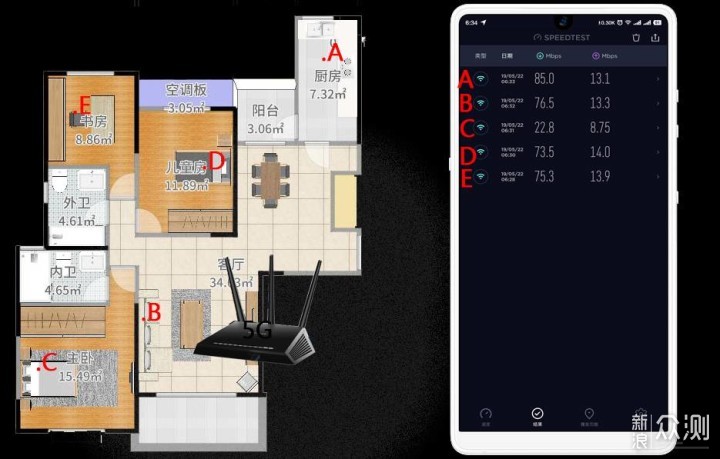
“没有对比就没有伤害”,笔者再将路由器切换回了旧路由器(其他品牌,价格两百左右)的使用,同样的五个区域分开测速,才发现数值上不忍直视,甚至出现个位数。
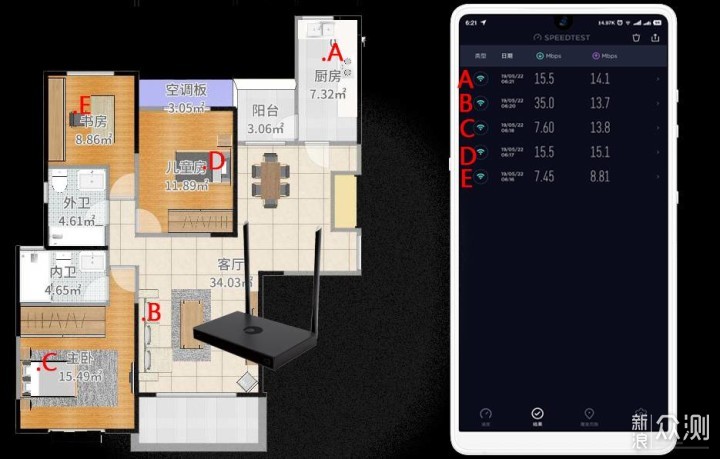
MU-MIMO的加入可以实现一台路由器在多台设备同时传输信号的时候可以保证多台设备都有流畅的网络体验。作为电竟手游霸力悍的美国网件R7000P,笔者尝试完了体验《和平精英》和《王者荣耀》,网络都非常给力,延迟较低。
 普通家庭也值得入手的千元路由器—网件R7000P_新浪众测
普通家庭也值得入手的千元路由器—网件R7000P_新浪众测
根据官方介绍,美国网件R7000P还支持Nighthawk App,轻松设置路由器,充分发挥WiFi功效,但是笔者几次尝试都没能下载安装。
【总结】
作为光端路由的标杆,美国网件一直以来专注无线,R7000P也是其新推出的电竟手游霸力悍,其性能确实强大:1G双核处理器、WiFi智能连接、支持MU-MIMO技术,可谓网件新一代主流中高端路由器代表作。但是暂时还没有梅林等第三方固件,加之价格上竞争力不够大,想要进入普通家庭,似乎还有很长的路要走。

以上教程由“WiFi之家网”整理收藏!
原创文章,作者:linksys,如若转载,请注明出处:https://www.224m.com/207954.html

